Hoewel er een hele reeks productiviteits-apps op de iPhone, iPad en Mac zijn, zijn de apps voor het maken van aantekeningen de enige categorie die aantoonbaar populairder is dan to-do-apps. In de loop der jaren hebben we ongelooflijke aanbiedingen gezien, zoals Drafts, Bear, Evernote en vele anderen. Veel van deze hebben de leegte opgevuld die werd gevonden bij het proberen om de eigen Notes-app van Apple te gebruiken.
Verwante lezing
- Hoe Apple Notes lokaal op te slaan?
- Notities delen op iPhone en Mac
- Gebruik de Notes-app om stiekem berichten naar je vrienden te sturen
- Hoe Quick Note op iPhone te gebruiken met iOS 16
- Snelle notities gebruiken zonder Apple Pencil op iPad
Het voelde alsof Apple zijn Notes- en Herinneringen-apps op iPhone en iPad opgaf. Maar de afgelopen jaren is die mentaliteit een halt toegeroepen, aangezien Apple nieuwe en handige functies implementeert voor zijn reeks ingebouwde productiviteits-apps.
Inhoud
- Wat is er nieuw met Apple Notes?
-
Slimme mappen gebruiken in Apple Notes
- Slimme mapfilters
- Heeft u nog steeds een Notes-app van derden nodig?
Wat is er nieuw met Apple Notes?

iOS 15 en iPadOS 15 vroegen zich af om de Apple Notes-app een beetje nieuw leven in te blazen. En met de nieuwste versies van zowel iOS als iPadOS gaat dit een stap verder.
Wanneer iOS 16 en iPadOS 16 later dit jaar verschijnen, kun je genieten van nieuwe functies zoals Quick Note op iPhone. Dit was voorheen een exclusieve iPad-functie, maar komt nu naar je iPhone. U kunt nu ook notities achter een toegangscode vergrendelen, waardoor u gecodeerde en beveiligde notities kunt maken in de eigen app van Apple.
Er zijn ook nieuwe samenwerkingsfuncties, omdat je een notitie naar meerdere contacten kunt sturen. Vervolgens kunt u allemaal binnen hetzelfde document werken, vergelijkbaar met wat wordt aangeboden met Google Documenten. Apple maakt het ook mogelijk om binnen gemaakte Notes te zoeken met Spotlight, zodat je de informatie die je nodig hebt meteen kunt vinden.
Slimme mappen gebruiken in Apple Notes
Smart Folders is geen nieuw concept, zelfs niet voor Apple's eigen Notes-app. Het bedrijf introduceerde deze functionaliteit met de release van iOS 15 en iPadOS 15, en biedt een andere en gemakkelijkere manier om specifieke notities te vinden. Hoewel de "oudere" methode om Smart Folders in Notes te gebruiken afhankelijk was van een soort tagging-systeem, zijn er nogal wat meer opties met de nieuwste versie van Apple Notes. Hier leest u hoe u slimme mappen in Notes maakt en gebruikt.
- Open de Opmerkingen: app op je iPhone of iPad.
- Druk op < Mappen knop in de linkerbovenhoek.
- Tik in de linkerbenedenhoek op de Nieuwe map knop.
- Selecteer Op mijn iPhone of iCloud.
- Dit bepaalt of uw map wordt gesynchroniseerd via iCloud of dat deze lokaal blijft op uw iPhone of iPad.
- Voer een naam in voor de map.
- Druk op Maak een slimme map knop onder de ingevoerde naam.
- Selecteer de filters die u wilt gebruiken om de slimme map te maken.
- Druk op allemaal knop bovenaan en selecteer allemaal of elk.
- Tik in de rechterbovenhoek op de Gedaan knop.
Nu de slimme map is gemaakt, kunt u deze nu openen door naar de mappen sectie in de Notes-app. De slimme map verschijnt in dezelfde lijst als de rest van uw mappen. In een poging om de Smart Folders te onderscheiden van de "gewone" mappen, tonen deze nieuwe mappen een "tandwielpictogram" aan de linkerkant in tegenstelling tot het traditionele mappictogram.
Slimme mapfilters
Zoals je misschien hebt gemerkt, heeft Apple het aantal filters dat kan worden toegepast om een slimme map te maken enorm vergroot. Hier is een lijst met alle verschillende opties, samen met de meer gedetailleerde instellingen die u kunt kiezen:
-
Tags
- Elke tag
- Elke Selecteer Tag
- Alle labels selecteren
- Geen tags
-
Datum gecreeërd
- Vandaag
- Gisteren
- Laatste 7 dagen
- Laatste 30 dagen
- Laatste 3 maanden
- Afgelopen 12 maanden
- Aangepast
-
Datum Bewerkt
- Vandaag
- Gisteren
- Laatste 7 dagen
- Laatste 30 dagen
- Laatste 3 maanden
- Afgelopen 12 maanden
- Aangepast
-
Gedeeld
- Met iemand
- Met specifieke mensen
- Niet gedeeld
-
vermeldingen
- Iedereen
- Mij
- Specifieke mensen
- Geen
-
Controle lijsten
- Elk
- niet aangevinkt
- Gecontroleerd
- Geen checklists
-
Bijlagen
- Elk
- Foto's en video's
- Scans
- tekeningen
- kaarten
- Websites
- Audio
- Documenten
- Geen bijlagen
-
mappen
- Geselecteerde opnemen
- Geselecteerde uitsluiten
-
Snelle notities
- Erbij betrekken
- Uitsluiten
-
Vastgezette notities
- Erbij betrekken
- Uitsluiten
-
Vergrendelde notities
- Erbij betrekken
- Uitsluiten
Zoals u kunt zien, is er veel meer granulariteit te vinden bij het maken van slimme mappen in Notes. En dit is nog maar de basis, want je kunt nog dieper duiken als je tags gebruikt met je verschillende notities. U kunt een slimme map maken met notities die in de afgelopen 7 dagen zijn gemaakt en die verschillende tags bevatten en specifiek bijlagen hebben. De mogelijkheden zijn werkelijk eindeloos.
Heeft u nog steeds een Notes-app van derden nodig?
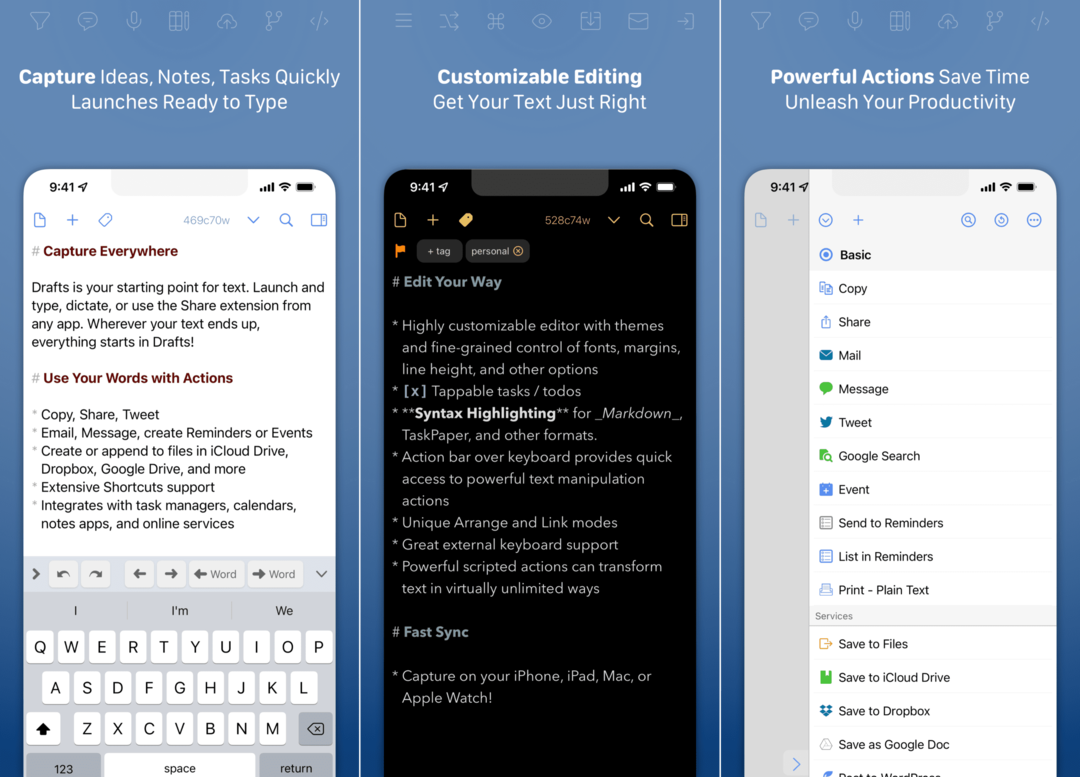
Na jarenlang schijnbaar verwaarloosd te zijn, krijgen Apple's Notes- en Reminders-apps eindelijk de liefde die ze verdienen. Deze apps zijn niet alleen voorgeïnstalleerd op elke iPhone, maar ze bieden ook de meest naadloze integratie met je andere Apple-apparaten en werken vrij goed met Siri. Maar betekent dat dat je je favoriete notities-app van derden moet dumpen?
Daar kunnen we helaas geen antwoord op geven. Het hangt echt af van uw behoeften en hoe u die verschillende toepassingen voor het maken van aantekeningen gebruikt. Maar we kunnen zeggen dat als je een app voor het maken van aantekeningen wilt die niet alleen krachtig is, maar ook naadloos werkt op al je apparaten, de Apple Notes-app behoorlijk ongelooflijk is. En het wordt nog beter met iOS 16, iPadOS 16 en macOS Ventura.
Andrew is een freelance schrijver aan de oostkust van de VS.
Hij heeft in de loop der jaren voor verschillende sites geschreven, waaronder iMore, Android Central, Phandroid en een paar anderen. Nu brengt hij zijn dagen door met werken voor een HVAC-bedrijf, terwijl hij 's avonds als freelanceschrijver werkt.